DELLのノートPCであるXPS 13 BTX(XPS 13 L322X)のバッテリー交換作業をしてきました。PCを起動するたび、バッテリーが劣化しているというメッセージが出るようになり、モバイル用PCなのでバッテリー交換をご希望でした
交換難易度は高くありませんが、トルクドライバーT5の工具がないとネジが回らないので、フタを開けることは不可能です。(実は、いちど日を改めて出直しています。)
純正バッテリーにするならメーカー修理が必要ですが、Windows7モデルだったこのPCの年数経過を考えれば互換バッテリーを自己責任で使うというのもありかもしれません。
互換バッテリー
今回、用意した互換バッテリーはAmazonで購入しました。XPS 13は世界モデルなので互換バッテリーが入手しやすいです。
アマゾンで売っているのは互換バッテリーです。DELL純正品ではないので、メーカー保証はありません。それでもPSEマーク付きなので、 日本国内での電気用品安全法の技術基準に適合していることで少し安心できます。
XPS 13は長年発売され続けているシリーズなので、細かいモデルによってバッテリー仕様が違うようです。Amazonの商品説明に適合型番が出ていますが、PC本体にはその型番は直接刻印されていません。裏側中央の銀色のフタをパカっと開けると、そこにサービスタグとエクスプレスサービスコードが書いてあるので、DELLのサポートサイトで エクスプレスサービスコードで検索すると詳しい型番(商品名?)を調べられます。
ミスターサプライ Dell デル XPS 13 (9360) 交換用 互換内蔵 バッテリー RNP72 TP1GT PW23Y 対応
¥9,980トルクドライバーT5
XPS 13の裏フタのネジを外すために、トルクドライバーのT5サイズが必要です。 プラスネジのように多少大きさの違うドライバーでも強引に回すということができません。
今回は、Amazonでこちらの精密ドライバーがセットになっているドライバー工具セットを購入しました。開腹ヘラもセットに入っているので、作業が捗りました。
アネックス(ANEX) 精密ドライバー ヘクスローブ スーパーフィット T5×30 穴なし No.3542
分解手順(バッテリー交換)
XPS 13の筐体の裏側から見えるネジ10本をトルクドライバーT5で外します。

開腹ヘラを液晶のヒンジの裏あたりから差し込んでいくと、裏フタが持ち上がっていきます。裏のツメの引っかかりは無いようなので、慎重に持ち上げていくと裏フタ全体を外せます。


フタが開いたら、バッテリーのコネクターを外して、バッテリーを止めているネジを8本外します。ここは小さめのプラスドライバーで外れるプラスネジです。
その他のケーブルやコネクターは外さなくても、バッテリーの交換はできました。

バッテリーを交換したら、外した逆順で元に戻してバッテリー交換作業は完了です。
電源ユーティリティで確認
バッテリー交換後、電源を入れてWindowsを立ち上げてタスクバー右下の電源アイコンを右クリックしてDELLの電源ユーティリティ(正式名称は失念しました。)を開くと、正常に稼働しているバッテリーとして認識していました。
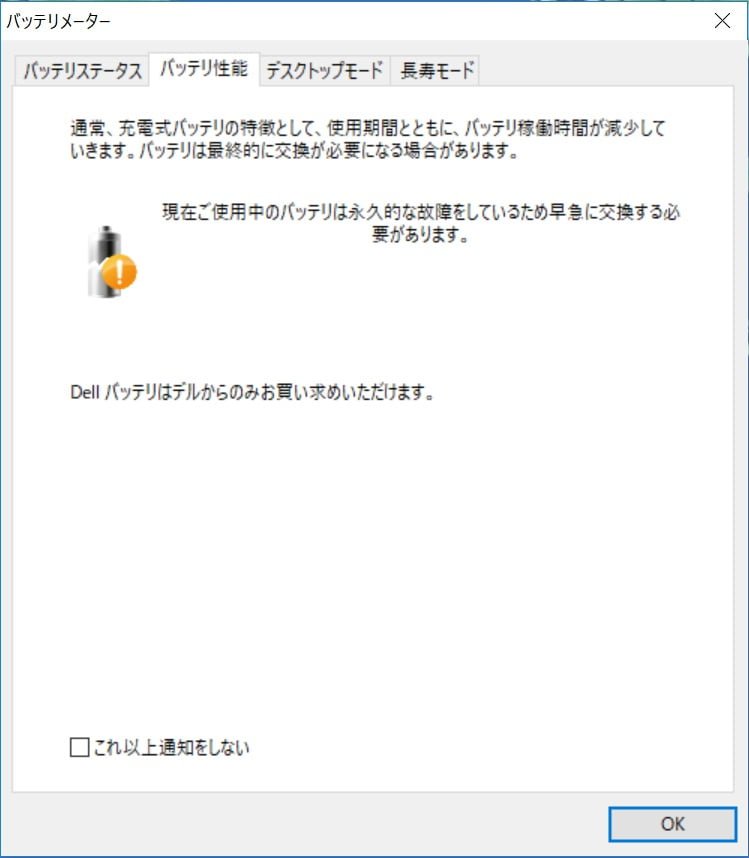
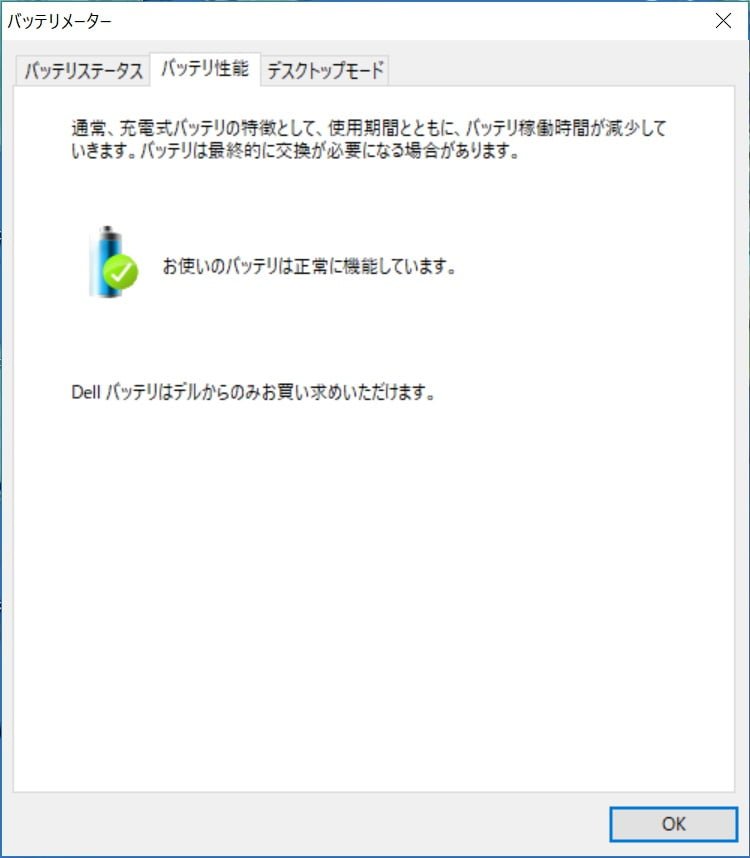
あとで気付きましたが、XPS 13 には筐体横のUSBコネクターのあるところにバッテリー残量LEDバーというのが存在しており、そこでバッテリーの充電状態・劣化状態・社外品バッテリーの表示がLEDで見分けられるようになっているようです。
訪問作業中には、このLEDの存在を知らなかったのでこのランプ状態がどうなっていたか未確認です。また別件でお伺いすることがあれば確認しますが、言われないと気付かない位置にあるLEDなので問題はなさそうです。そのあたりが気になる場合はメーカー修理でバッテリー交換をおすすめするしかないですね。








ありがとうございます!記載いただいている内容で、無事バッテリーの差し替えができました!
910 愛用者です。最近、充電しても、赤ランプが点灯したままなので、修理したいのですが、何かいいアドレスが有ればよろしくお願いいたします。
yoga910でしょうか。申し訳ありませんが、当方では作業実績がないのでアドバイスはできません。
個別サポートは出張サポートをご依頼頂ければ対応いたします。
ありがとうございます!
おかげさまで、諦めかけたバッテリー交換をすることができました。
勝手ながら、拙ブログの記事からリンクさせていただきました。(下のサイト欄に記事のURLを入れておきます)
もし不都合がありましたら、恐縮ですがご連絡ください。
waiwaiさん、リンクをしていただきありがとうございます。